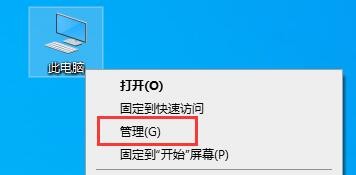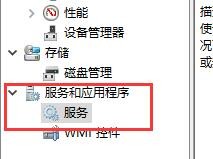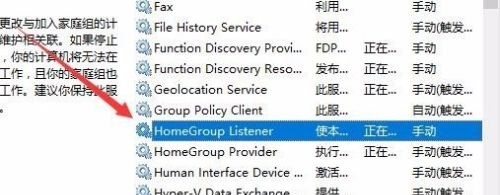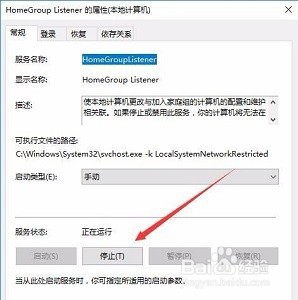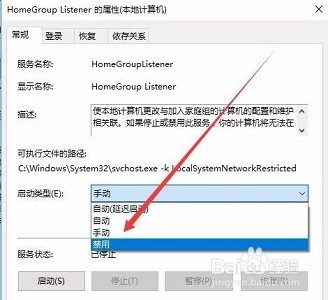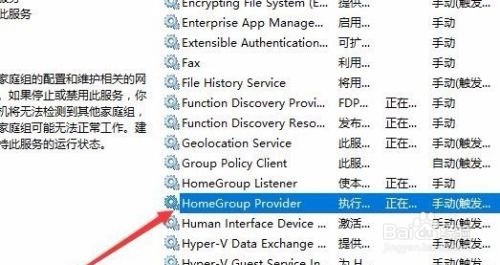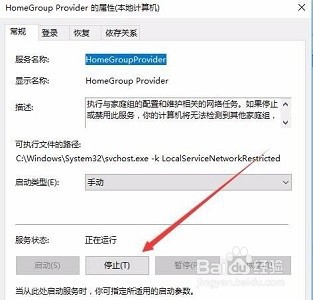win10家庭组服务关闭教程
win10家庭组服务如何关闭?建议大家一起来看看这篇分享吧!一定会对你有所帮助的!
工具/原料
华为MateBook
Windows10
win10家庭组服务关闭教程
1、首先我们右键此电脑,打开“管理”
2、在下方服务和应用程序中点击“服务”
3、找到“homegroup listener”,双击打开。
4、点击下方“停止”
5、将启动类型改为“禁用”
6、然后回到服务界面,找到“homegroup provider”,双击打开。
7、点击图示位置“停止”
8、然后把启动类型更改为“禁用”即可
声明:本网站引用、摘录或转载内容仅供网站访问者交流或参考,不代表本站立场,如存在版权或非法内容,请联系站长删除,联系邮箱:site.kefu@qq.com。
阅读量:47
阅读量:58
阅读量:84
阅读量:74
阅读量:48